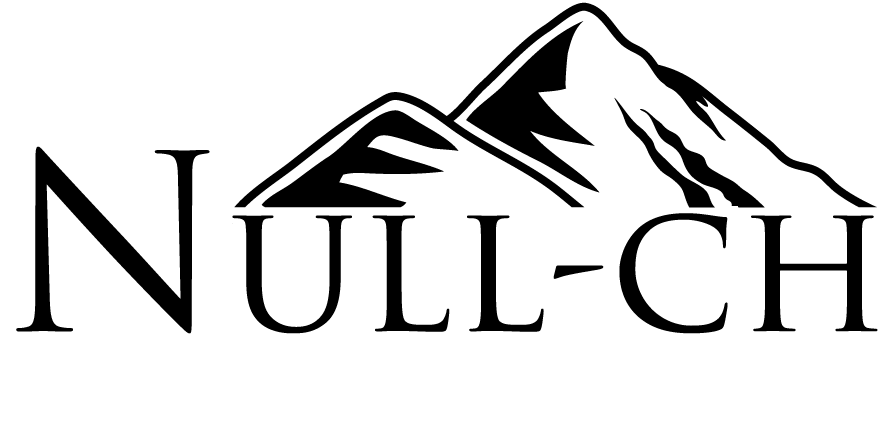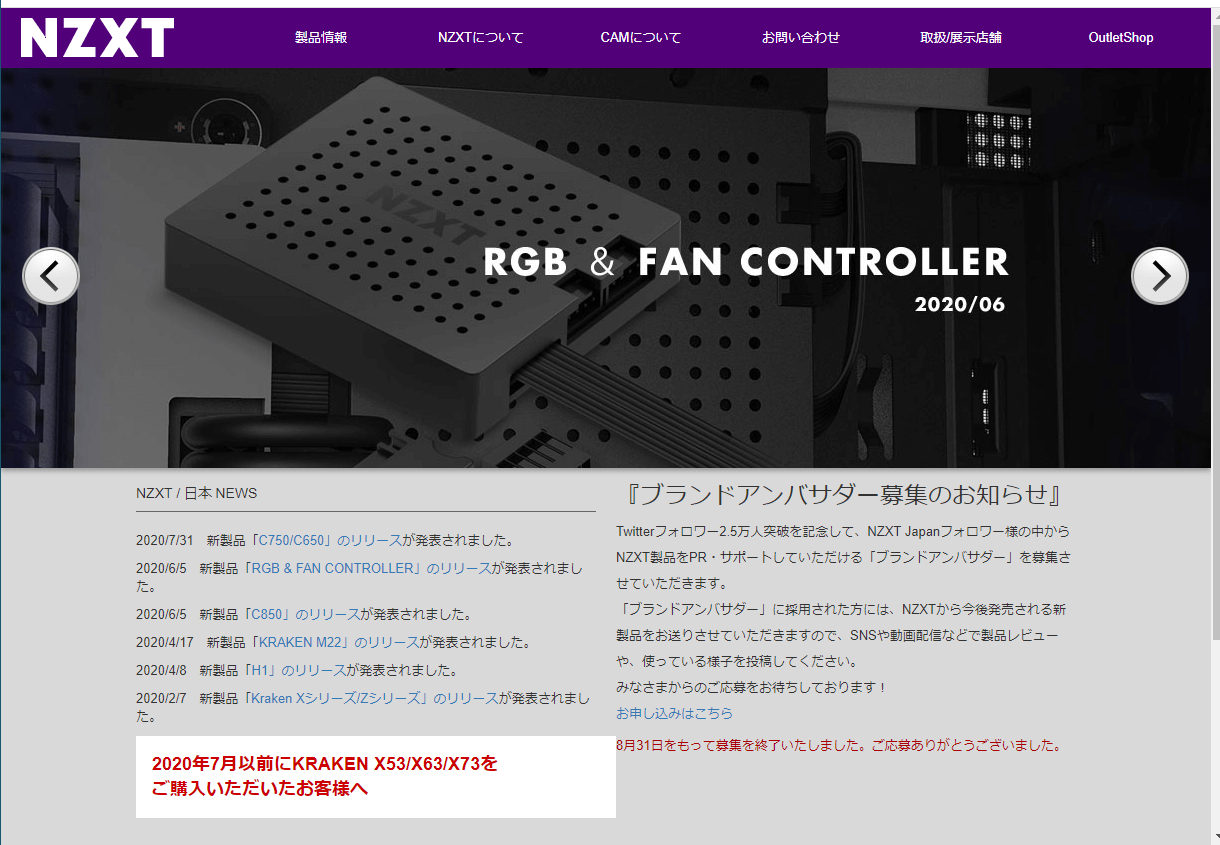こんにちは。なる氏です。
先日、長年使い続けたパソコンを組み直し、快適なPCライフを送っています。
今となっては、あまりハードなオンラインゲームはプレイしていないのですが、当時はFF14をプレイしており、なんとなくPCの利用状況を見るために『Open Hardware Monitor』というフリーのモニタリングソフトを使っていました。
今回、GPUは流用ながらも新しく生まれかわったPCの動作状況を確認すべく、新しいモニタリングソフトを探していましたが、PCケースを販売しているNZXTさんが無料でモニタリングソフトを公開しているといいうので、ダウンロード&インストールしてみました。
ダウンロードからインストールまでご案内しますので、パソコンの利用状況を知りたい方はぜひ参考にしてください!
コンテンツ
ダウンロード・インストール手順
ダウンロードページ
まずはダウンロードページです。アクセスしたら画面上部の『CAMについて』をクリックします。
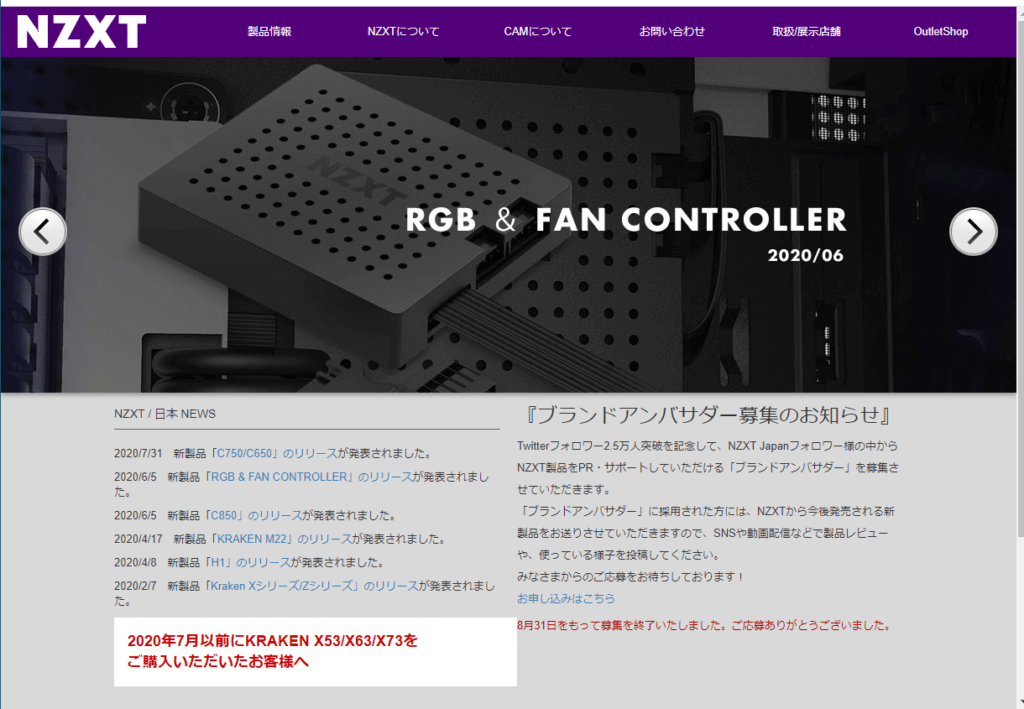
サービスに関する注意事項
続いて、利用に関する注意事項を確認し、同意するのであれば、『上記注意事項を了承してダウンロードする』をクリックします。
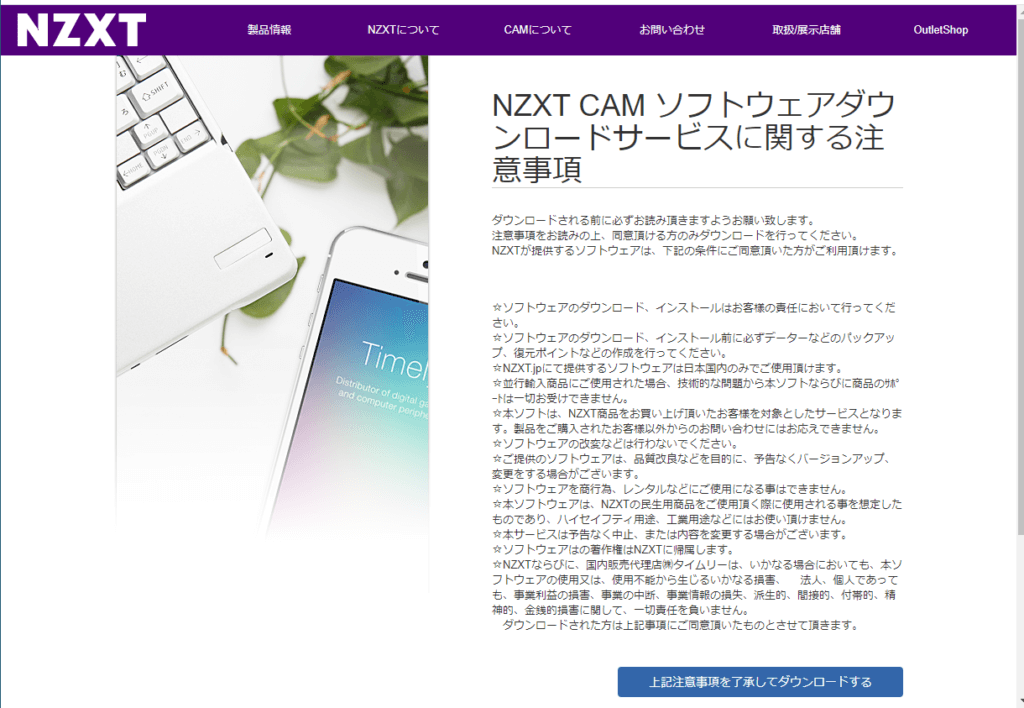
ダウンロード
『CAM』をダウンロードしますが、画面を下にスクロールすると。『NZXT CAN Beta』があります。
僕は自ら人柱になっていくタイプなので、β版をダウンロードします。
もちろん、画面上部の通常版『NZXT CAM』でも大丈夫です!製品の違いは後述します!
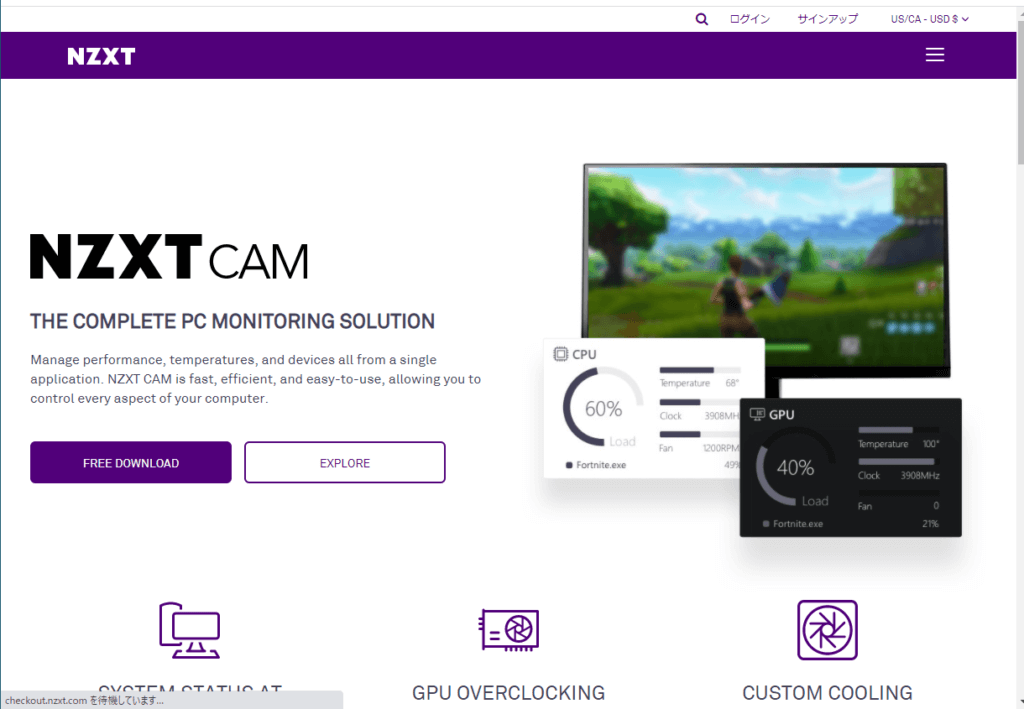
こちらがβ版のダウンロード部分です。人柱になるのであれば『BECOME A BETA TESTER』をクリックします。
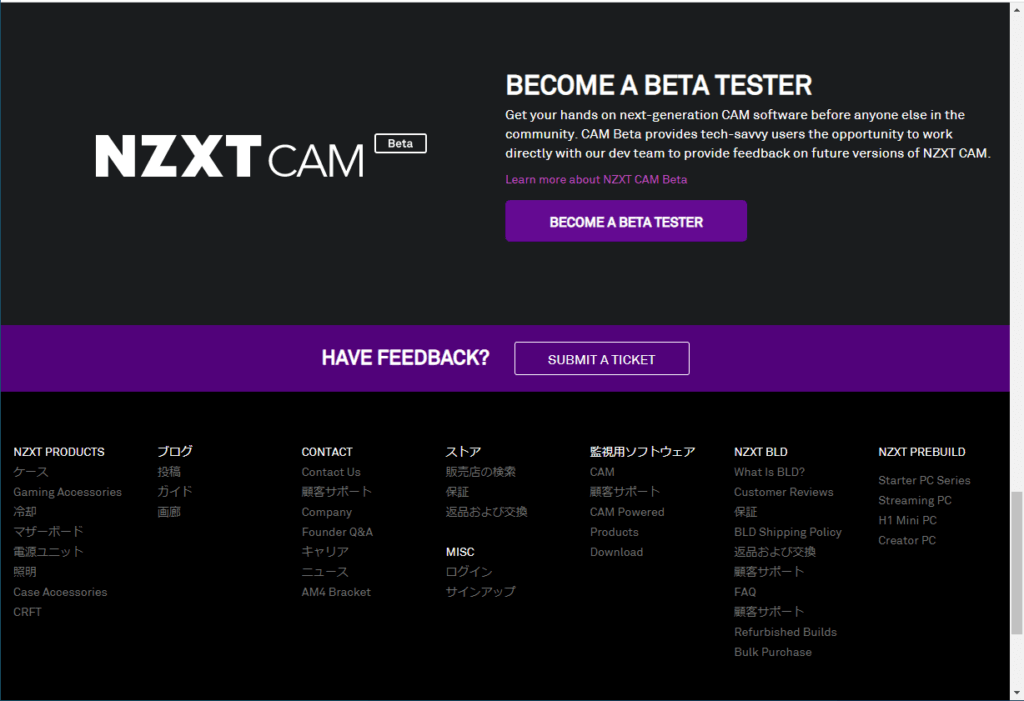
あとは、よくある一般的なダウンロード&インストールです。
Downloadingが終われば、インストールも完了です!
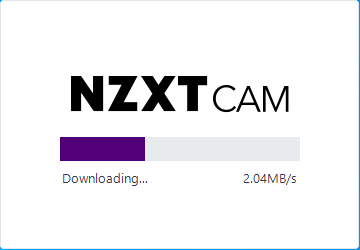
設定方法
インストールも終わったので、設定画面に入っていきましょう。
CAMの起動
サインアップが新規会員登録、ログインが既にあるアカウントでログインすることになります。
正直、会員登録しなくても動くので、『ゲストモードで続行』で進んでしまいましょう!
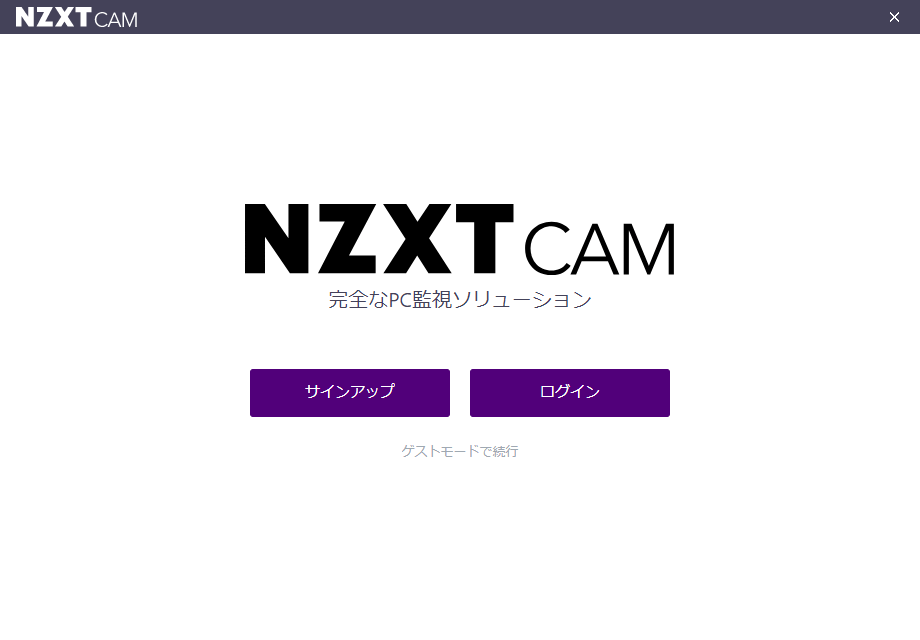
利用規約・プライバシーポリシーに同意したらレ点を入れて、確認するボタンをクリックします。
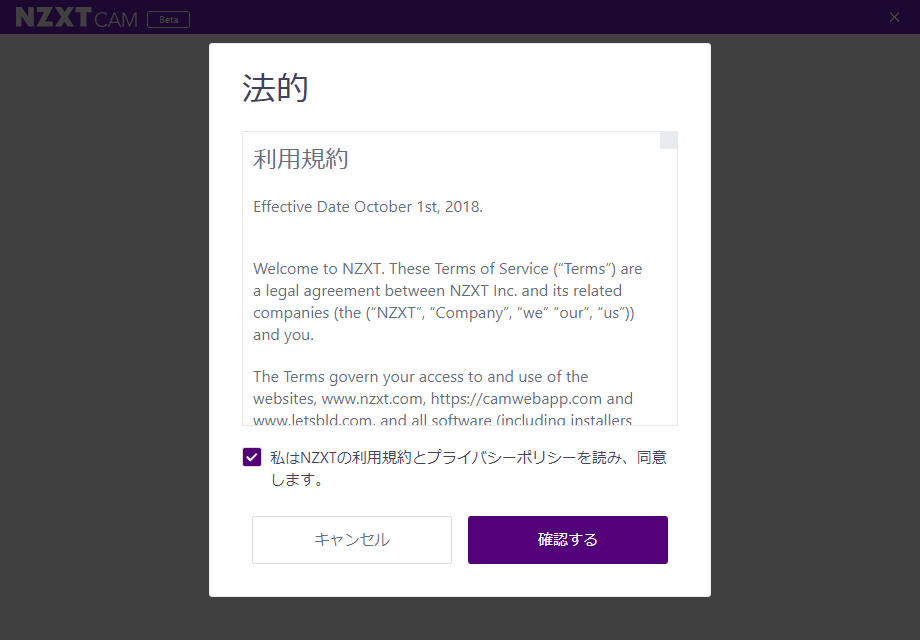
CAMでできること
これでようやく、『CAM』が起動しました。
確認できる項目は、
- CPU
- GPU
- RAM(メモリ)
- ネットワーク利用率
- ストレージ容量
となっています。
NZXTケースの中でも、LED・ファンコントローラー搭載タイプのケースの場合、このCAMから設定変更をできるようです。私は非搭載を買ったので、マザボから変えています。
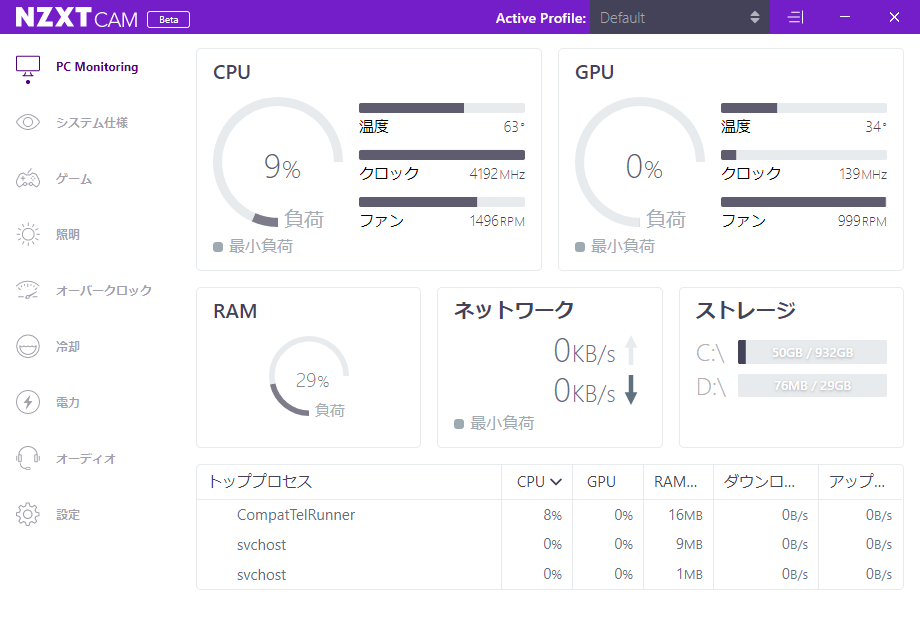

mini mode設定
さて、PCモニタリングソフトはパソコンの今の状態を手軽に確認できるソフトですが、先程までのモニタリング画面を常に全面に表示させるとなると、デュアルディスプレイでない限り通常の作業画面が小さくなり、本末転倒です。
そんなときに設定したいのが『ミニモード』です!こちらはβ版からの登場です!
自分のみたい情報を、最小限の大きさで表示できるという優れもので、これならシングルディスプレイでも作業のじゃまにはなりません!
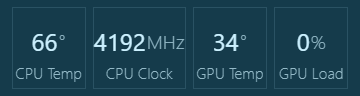
mini modeの選択画面
項目を順番に見てみましょう。
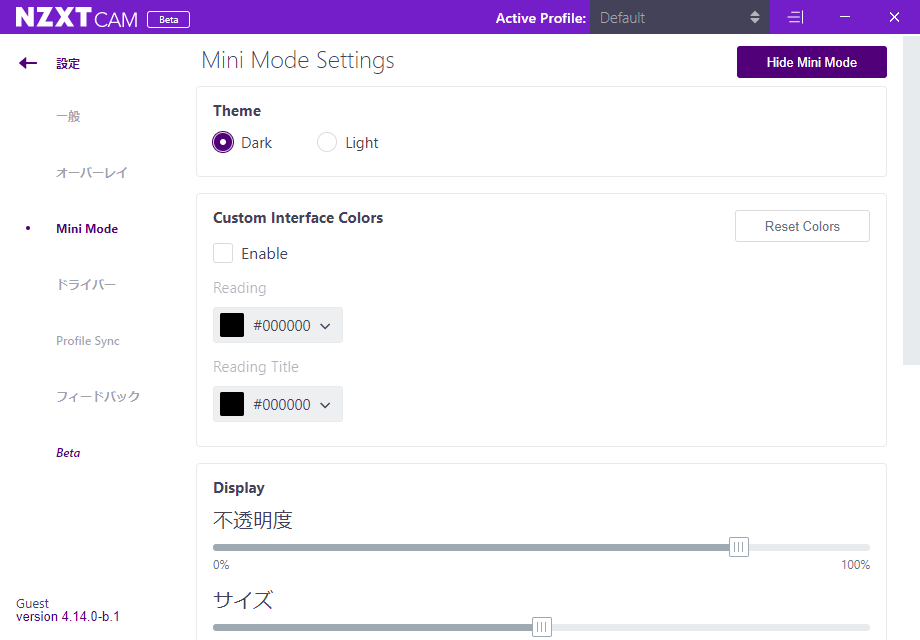
Theme:ミニモードのテーマ(色です)。黒系白系が選べます。
Custom Interface Colors :文字の色を自分の好きな色にカスタマイズも出来ます。
Displayでは、ヨンデジのごとく、ミニモード自体の透明度と、サイズが選べます。
ミニモードの設定項目
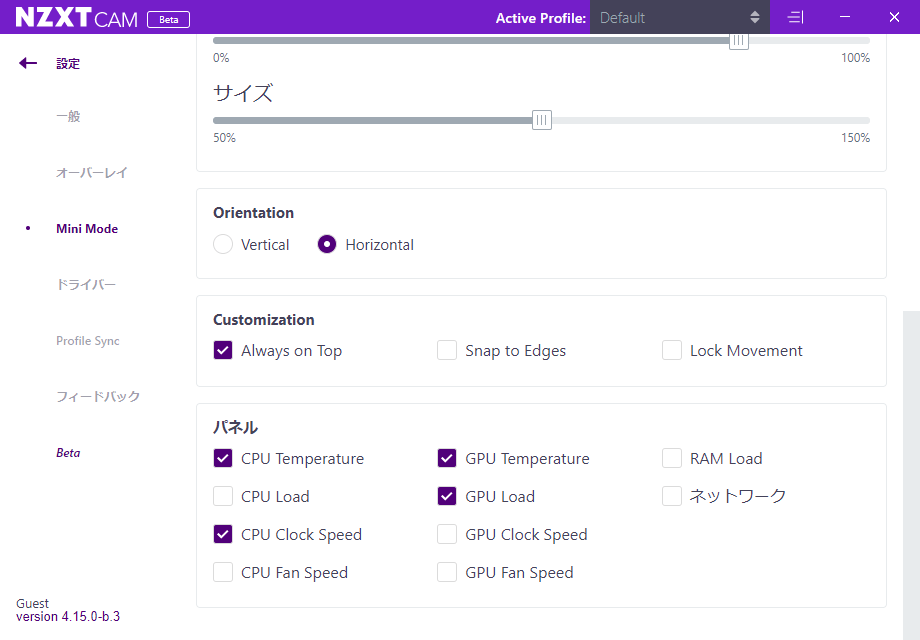
Orientation:縦向き(Vertical)、横向き(Horizontal)を選べます。
Customization:
- Always TOP:常に最前面に表示させるか
- Snap to Edges:端に持っていくと角にくっつくようにするか
- Lock Movement:動かせないようにするか
が選べます。Snap to Edgesはオススメです。
パネルは種類が様々ですが
- Temperature:温度
- Load:使用率
- Clock Speed:動作周波数の実使用量?
- Fan Speed:ファン回転数
- RAM Load:メモリ使用量
- ネットワーク:通信速度
です。
CPU/GPUの温度・使用率・メモリ使用量ぐらいを表示させておけばいいと思います。
オーバーレイ設定
ミニモードの他にも、オンラインゲームの画面内にモニタ情報を表示させる機能もあるようです。
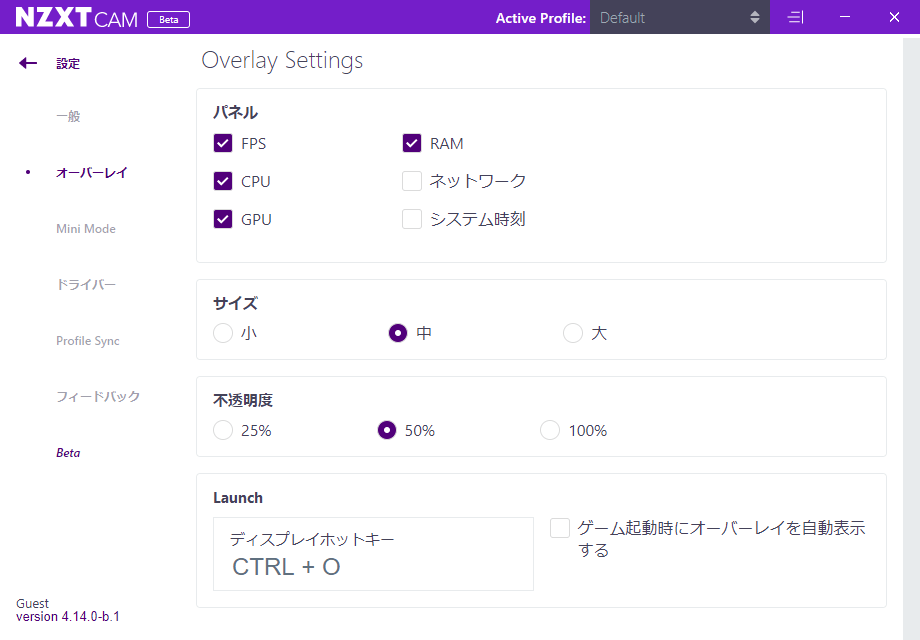
まとめ
以上が、NZXT製のPCモニタリングソフト『CAM』のご紹介でした。
現状の所、β版だからといって不具合があるようにも見えないですし、以前使っていた『open hardware monitor』よりも見栄えが良いので大満足です!
パソコンがどんな動きをしているか気になった方、是非試してみてください!